Скорость работы ноутбука Acer играет важную роль в повседневной жизни. Всем нам знакомо ощущение раздражения, когда компьютер становится медленным и неэффективным. Но не волнуйтесь! У нас есть для вас топ-10 советов и лайфхаков, которые помогут вам повысить скорость работы ноутбука Acer и получить максимальное удовольствие от его использования.
Первый совет - очистка ненужных файлов. Удалите временные файлы, кэш и другие ненужные данные, которые занимают место на вашем жестком диске и замедляют работу ноутбука. Используйте специальные программы для очистки диска, такие как CCleaner, чтобы автоматически удалить ненужные файлы и освободить место.
Второй совет - обновление драйверов. Устаревшие драйверы могут быть причиной замедления работы ноутбука. Проверьте, есть ли доступные обновления для драйверов устройств на официальном сайте Acer. Загрузите и установите их, чтобы повысить производительность вашего ноутбука.
Третий совет - отключение автозапуска. Множество приложений запускаются автоматически при загрузке системы и замедляют работу ноутбука. Откройте менеджер задач, найдите вкладку "Автозагрузка" и отключите ненужные приложения. Это поможет ускорить запуск системы и улучшить ее работу в целом.
Четвертый совет - очистка реестра. Реестр операционной системы содержит информацию о программном обеспечении и настройках компьютера. Со временем в нем могут накапливаться ошибки и "мусор", который может замедлять работу ноутбука. Используйте специальные программы для очистки реестра, такие как Wise Registry Cleaner, чтобы исправить ошибки и оптимизировать работу компьютера.
Пятый совет - добавление оперативной памяти. Недостаток оперативной памяти может быть причиной замедления работы ноутбука. Рассмотрите возможность увеличения объема оперативной памяти для улучшения производительности. Узнайте, какой тип памяти подходит для вашего ноутбука Acer и установите ее.
Шестой совет - проверка на вирусы и вредоносные программы. Вирусы и вредоносные программы могут замедлять работу ноутбука и угрожать безопасности данных. Установите антивирусное программное обеспечение, выполните полное сканирование системы и удалите обнаруженные угрозы.
Седьмой совет - отключение спецэффектов. Некоторые спецэффекты визуального интерфейса операционной системы могут потреблять ресурсы и замедлять работу ноутбука. Отключите ненужные спецэффекты, такие как анимация и прозрачность, чтобы увеличить скорость работы ноутбука Acer.
Восьмой совет - очистка вентилятора и охлаждающей системы. Запыленный вентилятор и недостаточное охлаждение могут вызвать перегрев ноутбука и снижение его производительности. Регулярно очищайте вентилятор и охлаждающую систему с помощью сжатого воздуха или специальной щетки.
Девятый совет - отключение ненужных служб. Некоторые службы и процессы, которые работают в фоновом режиме, могут замедлять работу ноутбука. Откройте менеджер задач, найдите вкладку "Службы" и отключите ненужные службы. Это поможет освободить ресурсы и повысить производительность компьютера.
Десятый совет - переустановка операционной системы. Если все предыдущие советы не привели к желаемому результату, рассмотрите возможность переустановки операционной системы. Это позволит избавиться от "мусора", ошибок и проблем, которые могут замедлять работу ноутбука.
Следуя этим советам, вы сможете значительно увеличить скорость работы ноутбука Acer и наслаждаться его быстрой и эффективной работой. Действуйте и получайте максимум от вашего ноутбука!
Очистка оперативной памяти и закрытие фоновых программ
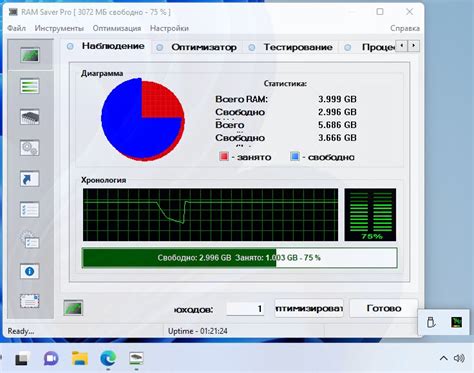
Если вы замечаете, что ваш ноутбук Acer работает медленно, одной из причин может быть заполнение оперативной памяти ненужными процессами и программами. Чем больше открытых приложений, тем больше ресурсов требуется для их работы, что приводит к замедлению работы системы.
Чтобы ускорить работу ноутбука, регулярно проводите очистку оперативной памяти и закрывайте фоновые программы. Для этого можно воспользоваться встроенными инструментами операционной системы или сторонними приложениями.
Один из самых простых способов освободить оперативную память - использовать комбинацию клавиш Ctrl + Shift + Esc для вызова диспетчера задач. Во вкладке "Процессы" можно увидеть все запущенные приложения и процессы. Закрывайте приложения, которые не нужны в данный момент или используют много ресурсов.
Также можно воспользоваться встроенной утилитой "Очистка диска", которая помогает удалить временные файлы и другие ненужные данные на жестком диске. Для ее запуска откройте меню "Пуск", найдите программу "Очистка диска" и следуйте инструкциям.
Для более продвинутой очистки и управления оперативной памятью можно воспользоваться сторонними программами, такими как CCleaner или Wise Memory Optimizer. Они позволяют очистить оперативную память от временных файлов, логов, ненужных реестровых записей и оптимизировать ее работу.
Закрытие фоновых программ, которые запускаются при включении ноутбука и работают в фоновом режиме, также поможет увеличить производительность системы. Для этого можно воспользоваться менеджером задач, который показывает все запущенные программы и их ресурсоемкость. Закрывайте программы, которые не нужны и используют много ресурсов.
Удаление ненужных программ и файлов с жесткого диска
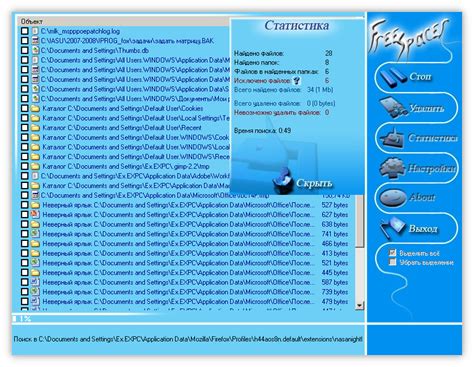
Одной из причин замедления работы ноутбука Acer может быть перегруженный жесткий диск. В результате установки и удаления программ, загрузки большого количества файлов и документов, на диске может накопиться множество ненужных данных, которые занимают ценное место.
Для увеличения скорости работы ноутбука и освобождения места на жестком диске рекомендуется периодически проводить очистку от ненужных программ и файлов. Вот несколько советов, которые помогут вам справиться с этой задачей:
- Удаление ненужных программ: Зайдите в меню "Панель управления" и выберите "Программы и компоненты". Проанализируйте список программ, установленных на вашем ноутбуке, и удалите те, которые вам больше не нужны. При этом следует быть осторожным, чтобы не удалять системные файлы, которые могут быть необходимы для работы операционной системы.
- Очистка временных файлов: Воспользуйтесь встроенным инструментом очистки диска. Он поможет удалить временные файлы, а также файлы, которые автоматически сохраняются при работе с различными программами.
- Очистка загрузочной папки: Временные файлы для загрузки, которые остаются после обновления системы или установки программ, можно удалить. Зайдите в папку "C:\Windows\SoftwareDistribution\Download" и удалите все файлы из этой папки.
- Удаление кэша и cookies: Кэш и файлы cookies могут занимать значительное место на жестком диске. Очистите их, открыв панель инструментов браузера и выбрав "Очистить кэш" и "Удалить файлы cookie".
- Использование специальных программ: Для более глубокой и полной очистки диска можно воспользоваться специальными программами, такими как CCleaner или CleanMyPC. Они помогут удалить ненужные файлы, исправить ошибки реестра и повысить производительность системы.
Проведя очистку ненужных программ и файлов с жесткого диска, вы сможете увеличить скорость работы ноутбука Acer и освободить место для новых файлов и программ, что значительно повысит его производительность.